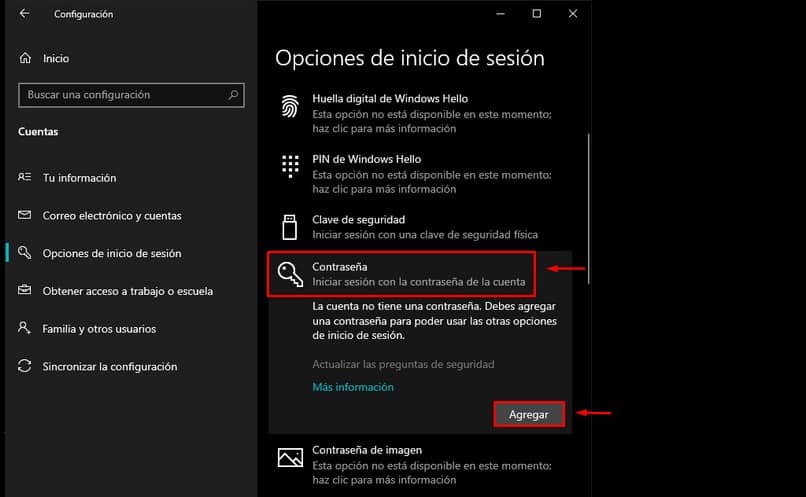grunde til at vide hvordan man sætter en adgangskode på computeren der er mange, det kan være køb af en pc for første gang, ejeren har ikke installeret den, beskyttet nogle oversigtsoplysninger osv. Under alle omstændigheder er det vigtige at forsyne udstyret med sikkerhedsmekanismer gennem en effektiv personlig nøgle. Dette er en sund praksis for alle brugere, fordi det vil undgå at kompromittere data i tilfælde af tyveri eller adgang fra uautoriserede tredjeparter. Og på trods af at computerne kommer med deres Windows-operativsystem forudinstalleret; giver dig mulighed for at indstille adgangskoder til systembrugerkonti som en automatisk og forebyggende beskyttelsesforanstaltning.

Hvordan sætter man en adgangskode på computeren?, alle måder
Hvis du passer med nogle af de lokaler, der er afsløret i introduktionen, og du ønsker at beskytte dit sikkerheds- og privatlivsudstyr, er du interesseret i at dokumentere dig selv i dette indlæg, for vi vil give trinene til at følge på hvordan man sætter adgangskoden til computeren. Det er en klog og intelligent beslutning at tage tidlige foranstaltninger for at garantere pc'en og ikke efterlade nogen information eksponeret eller sårbar til tredjepart.
Anekdoter florerer om mennesker, studerende, endda fagfolk, der har brugt timer på at udvikle vigtige projekter og har mistet deres oplysninger eller fået deres arbejde stjålet, for ikke at bruge et par minutter på at indtaste en adgangskode eller ikke lede efter information om, hvordan man sætter en adgangskode. på computeren, hvis du ikke ved, hvordan du gør det.
Heldigvis er der en masse information som dette indhold, som illustrerer, hvordan man sætter et kodeord på computeren. Nå, der er mange grunde til, at en Windows-konto bør sikkerhedskopieres, især for at logge ind. Blandt de mest almindelige er de metoder, som vi vil angive i de følgende linjer, meget praktisk ikke at overse denne vigtige sikkerhedsmekanisme i installationen af Windows.
Det skal også overvejes, at installationen af computere generelt udføres af andre personer og ikke af ejeren, og det er almindeligt at lade oplysningerne om adgangskoden passere. På trods af dette er det aldrig for sent at vedtage korrigerende foranstaltninger, og det vigtige nu er, at brugeren beskytter sin computer fra nu af, da han vil lære at sætte en adgangskode til computeren i nogle få enkle trin.
Og det er aldrig for meget at understrege fordelene ved at have computeren sikret med sin respektive adgangsnøgle, og derved forhindre uautoriserede tredjeparter i at få adgang til den. Nå, på denne måde er alle informationer og data, der er gemt på computeren, beskyttet. Det skal bemærkes, at det er vigtigt ikke at tildele den samme nøgle mere end én gang, da pc'en kan blokeres.
Indsæt adgangskode eller nøgle til computeren
En af de fordelagtige egenskaber, som Windows tilbyder, er, at det er et af de mest komplette systemer på det nuværende marked, foruden dets brugervenlighed. Det har betydelige egenskaber, der er meget nyttige, da det giver brugeren en god del af sine processer, en af dem er at tildele en adgangskode til computeren efter nogle enkle retningslinjer, mens den lærer at indstille en adgangskode til computeren.
Det tilbyder også forskellige metoder, men med det særlige, at de alle er enkle og kan udføres af alle, der ønsker at beskytte deres pc med en adgangskode. Nu, hvad der for enhver pris bør undgås er at ty til adgangskoder som f.eks 0000, 1234, ABCD eller abcd, QWERTY, ASDFG eller lignende. Da disse nøgler er kendt for dem, der leder efter sårbare computere. For at afklare, er det tid til at gå videre til de foreslåede trin for at lære, hvordan man sætter en adgangskode på computeren:
Metode 1: login-adgangskode
En af de mest klassiske formler til at tildele en nøgle til computeren er den, Windows beder om, når du starter eller tænder for computeren. Dette kan konfigureres, når du installerer Windows 10-operativsystemet, selvom der er mange computere med Windows installeret, og det gør dette alternativ umuligt. For at placere en adgangsnøgle til udstyret er de retningslinjer, der skal følges:
- Åbn startmenuen og sæt adgangskode.
- Allerede i denne menu foreslås flere muligheder for at vælge den, som brugeren foretrækker som adgangskode.
- Inden for mulighederne anvendes fingeraftrykket indtil videre ikke, medmindre der er installeret en læser på den bærbare computer eller pc. Hvor der desuden er ansigtsgenkendelse. Men hvis den fysiske sikkerhedsnøgle er tilgængelig, via en USB-forbindelse.
- Det er klart, at den normale bruger skal vælge en almindelig eller sædvanlig nøgle ved at vælge denne agregar. Denne mulighed vises ikke på skærmen, da felterne skal udfyldes.
Metode 2: kontrolpanel
For de klassiske Windows-brugere er der en alternativ tilstand, men med samme formål, det vil sige at vide, hvordan man sætter en adgangskode på computeren. Selvom proceduren er lidt anderledes. Sådan går du til kontrolpanelet ved hjælp af en af følgende adgangsruter:
- Fra Windows Stifinder (ved at klikke på den røde pil).
- Fra menuen Start.
- Allerede inde i kontrolpanel, vær opmærksom på små eller mellemstore ikoner.
- Så gå til brugerkonto, og klik på administrere en anden konto.
- Tryk derefter 2 gange med venstre på kontoen for at konfigurere.
- Færdig, bare tryk på Lav et kodeord, og fuldfør processen.
Metode 3: Administrer team
Mange brugere, der er vidende om emnet, og som ved, hvordan man indstiller en adgangskode til computeren, anser denne metode for at være ortodoks, selvom de erkender, at dens brug er gyldig. Nedenfor er retningslinjerne, der peger på, hvad det drejer sig om; skal starte kl kontrolpanel og følg med:
- Åben ind ledelsesværktøjer.
- Så gå til teamledelse, hvor et vindue vil blive vist.
- I den, se på venstre kolonne, og fold ud lokale brugere og grupper.
- Til sidst skal du gå til brugermappe, og klik med højre på den bruger, du vil placere nøglen, og det er det.
Metode 4: Indsæt en adgangskode på dine filer eller mapper
Den sidste metode til, hvordan man sætter en adgangskode på computeren, er det værd at eksperimentere med en anden nøgle som en sikkerhedsmekanisme for visse mapper eller filer, der er gemt på computeren. Til dette er nogle alternativer tilgængelige, som brugeren kan downloade, dog foreslås følgende, som er ideelle til at skjule mapper:
- anvi Folder
- locker Mappelås.
- Hemmelig mappe.
Hvorfor er det vigtigt at vide, hvordan man sætter et kodeord på computeren eller pc'en?
På dette tidspunkt er der ikke længere nogen tvivl om vigtigheden af at beskytte computerudstyr, uanset om det er husligt eller ej, dette aspekt er lige så værdifuldt som den information, der er i dem. I betragtning af, at gennem denne sikkerhedsnøgle er adgangen til mennesker uden for miljøet begrænset.
Det faktum at vide, hvordan man sætter en adgangskode på computeren, vil give sikkerhed til informationen, med sikkerhed for, at der ikke vil være nogen risiko for, at en anden får adgang til og uretmæssigt tilegner sig disse data uden tilladelse.
På samme måde bør vigtigheden af en god adgangskode fremhæves, det vil sige at tildele en nøgle, som kun ejeren kender, og som samtidig er nem at huske, men det er umuligt for tredjeparter. Det skal i denne forbindelse gentages, at navne, fødselsdatoer eller identitet aldrig bør tildeles, da de sandsynligvis vil være lette at gætte af tredjeparter.
Tildel derfor helst alfanumeriske taster, der indeholder bogstaver, tal og specialtegn. Under alle omstændigheder eksisterer adgangskoden og kan ændres perfekt, idet den er i stand til at ændre eller fjerne den, når du vil, alt vil afhænge af, hvor meget sikkerhed du ønsker, afhængig af brugen og informationen, der håndteres på pc'en.
Hvis du kunne lide denne vigtige information om, hvordan du sætter en adgangskode på computeren, vil du helt sikkert være interesseret i følgende forslag:
- Ccleaner licensnøgle
- Freemake nøgle
- Office 2013 aktiveringsnøgle